Trabajar con plantillas de implementación de Winshuttle Composer
En esta página
- Tipos de perfiles de implementación
- Trabajar con variantes de perfiles de implementación
- Configurar el perfil de implementación activo de una solución
- Configurar variantes y perfiles de implementación
- Prácticas recomendadas para usar perfiles de implementación
Los perfiles de implementación de Winshuttle Composer permiten desarrollar fácilmente una solución de Composer y moverla a través de un entorno. Una solución de flujo de trabajo puede tener uno o varios perfiles de implementación para publicar soluciones.
Por ejemplo, puede tener un entorno de desarrollo usado para crear y probar una solución, así como perfiles usados para el control de calidad, las pruebas, el almacenamiento provisional y (finalmente) la publicación en su entorno de producción o activo.
Tipos de perfiles de implementación
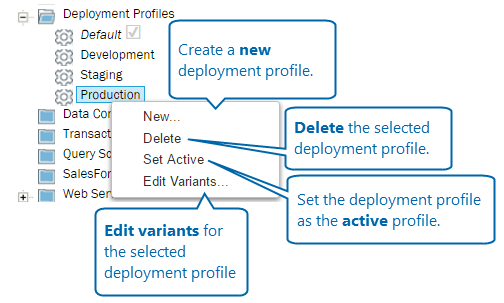
Hay cuatro perfiles de implementación disponibles en una nueva solución de Winshuttle Composer de forma predeterminada:
- Predeterminado
- Desarrollo
- Almacenamiento provisional
- Producción
Para usar o realizar cambios en un perfil de implementación, debe establecer el perfil como activo.
En el panel Solución, en Perfiles de implementación, haga clic con el botón secundario en un perfil para:
- Añadir un nuevo perfil
- Eliminar un perfil
- Establecer un perfil como Activo
- Editar las variantes del perfil seleccionado
Trabajar con variantes de perfiles de implementación
Variantes de perfiles de implementación
Las variantes siguientes están disponibles en perfiles de implementación:
- Propiedades de flujo de trabajo
- Sitio de SharePoint
- SharePointTaskListSite
- ShareVisStatusListSite
- AutoAttachedDocumentSite
- Usuarios de calle
- Conexiones de datos de formulario
- Complementos
- Resoluciones de participantes del flujo de trabajo
Las variantes se almacenan en un perfil de implementación que representa diferentes partes de una solución. Las variantes pueden aplicarse a usuarios de calles, conexiones de datos de formulario, complementos, resoluciones de participantes del flujo de trabajo y elementos de Composer.
Las variantes cambian en función del entorno en que se ha implementado la solución y puede crear definiciones de variantes únicas en un archivo de solución, de manera que no deberán cambiarse cada vez que la solución se mueva entre entornos.
A medida que trabaja a través del proceso de implementación, puede tener un perfil de implementación para su entorno de desarrollo y uno para su entorno de producción. Una vez haya terminado de trabajar en un entorno de desarrollo y esté listo para publicar la solución en el entorno de producción, algunas de sus variables (o variantes) pueden cambiar.
Ejemplo: Una solución que usa el elemento de archivo adjunto podría tener un valor diferente para el parámetro del archivo en función del perfil que se utilice. Un perfil de implementación de desarrollo podría usar un valor de D:\ para la ubicación de la unidad, mientras que el perfil de implementación de publicación podría usar un valor de C:\ para la ubicación de la unidad.
Las conexiones de datos son un buen ejemplo de algo que, probablemente, deba cambiarse al mover una solución de un entorno de desarrollo a un entorno de producción. Una conexión de datos, normalmente, se conecta a un origen de datos del mismo entorno en el que trabaja. Pero, al mover la solución de ese entorno (del almacenamiento provisional a la producción, por ejemplo), esa conexión se corta.
Configurar el perfil de implementación activo de una solución
Es importante establecer un perfil de implementación como Activo para aplicar su configuración a la solución actual.
- Haga clic en la pestaña Solución.
- En el panel Solución, haga clic en Perfiles de implementación para expandirlo.
- Haga clic con el botón secundario en un perfil de implementación y, a continuación, haga clic en Establecer como Activo.
Cuando se guarde una solución, se guardará en el sitio de Workflow que se defina en el perfil de implementación activo. Además, la solución solo se guardará en el sitio de Workflow que defina el perfil activo. Si cambia el perfil activo, el archivo de la solución de origen también podría cambiar potencialmente las ubicaciones.
Configurar variantes y perfiles de implementación
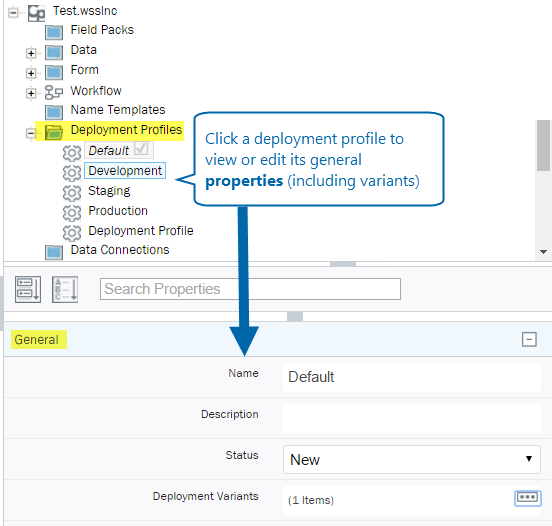
Para ver o cambiar las propiedades generales de un perfil de implementación:
En el panel Solución, en Perfiles de implementación, haga clic en un perfil de implementación. En el panel Propiedades generales, puede ver o cambiar las propiedades siguientes:
- Nombre: Nombre del perfil.
- Descripción: Descripción significativa del perfil.
- Estado: Es una nota para el desarrollador interno. Puede marcar el perfil de implementación como Nuevo, En producción u Obsoleto.
- Variantes de implementación: Haga clic en el botón Opciones [...] para ver un resumen completo de las variantes asociadas a la solución.
Configurar variantes de perfiles de implementación
- Haga clic en la pestaña Solución.
- En el panel Solución, haga clic en Perfiles de implementación para expandirlo.
- Haga clic en el nombre del perfil de implementación que desea configurar.
- En el panel Variantes (debajo del panel Solución), junto a Variantes de implementación, haga clic en el botón de opciones [...].
- Establezca las propiedades de las variantes de perfiles de implementación.
Configurar variantes (método alternativo)
- Haga clic en la pestaña Solución.
- En el panel Solución, haga clic en Perfiles de implementación para expandirlo.
- Haga clic con el botón derecho en un perfil de implementación y haga clic en Editar variantes.
Prácticas recomendadas para usar perfiles de implementación
- Deje el entorno (base) «inferior» (es decir, de implementación) como el perfil activo.
- Realice todos los cambios en la versión del entorno base de la solución.
El único sitio en que la solución guardará una copia es en el entorno que haya especificado. Si realiza cambios en la versión «base» de una solución evitará las posibles confusiones que se puedan ocasionar al guardar una copia «incorrecta» en un entorno de producción o almacenamiento provisional.
Ejemplo de práctica recomendada de perfil de implementación
Según las prácticas recomendadas que se describen más arriba, no es necesario mantener más de una copia de una solución de Composer. Sin embargo, se recomienda mantener al menos una instancia adicional de Composer para finalidades de pruebas y para validar las nuevas versiones de la solución.
Ejemplo:
- Una empresa tiene tres entornos: DEV (desarrollo), QA (control de calidad) y PROD (producción). Winshuttle Composer se instala en un servidor del entorno de QA.
- Un desarrollador crea una solución y establece el perfil activo en Desarrollo; a continuación, implementa y prueba el entorno de desarrollo. La solución se almacena en la biblioteca de soluciones de Composer en el entorno de desarrollo.
- Tras completar las pruebas, el desarrollador de la solución está listo para mover la solución al entorno de pruebas de QA.
- El desarrollador deja el perfil activo solo y, en su lugar, edita el perfil de implementación de QA para apuntar a las ubicaciones correctas en el entorno de QA.
- El desarrollador implementa la solución y selecciona el perfil de implementación de QA en el desplegable durante la implementación.
- Ahora la solución se ha implementado tanto en el entorno de DEV como en el de QA, no obstante, el origen de la solución solo existe en el entorno de DEV (porque es el perfil activo).
Este mismo proceso se repetiría para el entorno de PROD.
Nota: Tras realizar los cambios en la solución y probarse y verificarse correctamente, la solución se debe volver a implementar en todos los sitios del flujo de trabajo aplicables (DEV, QA y PROD en el ejemplo anterior) para mantenerlos sincronizados. Este proceso garantiza que el origen de la solución solo exista en una ubicación y que los desarrolladores no lo puedan confundir.
También refuerza el concepto de que la copia de desarrollo debe ser la única que se cambie y que los otros entornos no se deben usar para realizar cambios. En su lugar, los demás entornos se deben usar como conductos para promocionar la solución de desarrollo a través de la producción.
 Inicio
Inicio Centro de ayuda
Centro de ayuda Soporte
Soporte Imprimir
Imprimir Comentarios
Comentarios




 Volver al principio
Volver al principio Marcas comerciales
Marcas comerciales